더 나은 것을 선택하기 위한 Bear vs Evernote 비교
생산성이 향상되는 현재 분위기에서 스마트폰 애플리케이션은 업무와 개인 생활에서 중요한 역할을 하며 Evernote가 그 주요 부분을 차지했습니다. 시간이 지남에 따라 이 옛날 옛적에 개발은 사용자의 가치와 유용성이 감소했습니다. 이러한 격차와 생산성 부족을 메우기 위해 Shiny Frog는 단순한 메모 앱이 아닌 ‘Bear’를 소개했습니다. Bear와 Evernote의 비교를 보고 어느 것이 더 나은지 알아보겠습니다.
곰 대 Evernote
먼저 Evernote와 Bear Notes를 살펴보겠습니다.
Evernote – 무엇입니까?
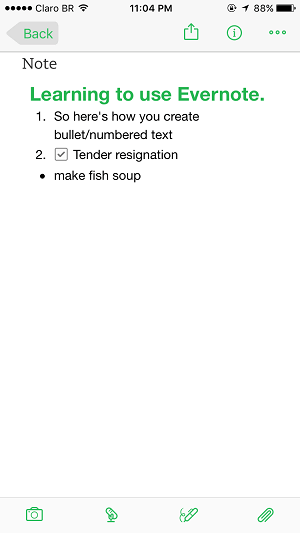
Evernote 지금까지 거의 10년 동안 최고의 메모 작성 앱으로 사용되었습니다. 기대에 부응하고 엄청난 인기를 얻었으며 개인과 기업 모두에게 서비스를 제공했습니다. 소규모 비즈니스 스타트업의 기술 팀에서도 Evernote를 공식 커뮤니케이션 수단으로 사용하기 시작했습니다.
Evernote의 기능
Evernote는 다기능 애플리케이션이며 Windows, Mac, iOS, Android 등 모든 주요 플랫폼에서 무료로 다운로드할 수도 있습니다. 개인과 기업은 Evernote를 생산성 도구, 메모 작성 앱, 메모 작성, 알림 설정, 이미지 및 비디오 공유, 업무 채팅 등을 위해 적절하다고 생각하는 대로 사용합니다! Evernote의 다재다능함은 요구 사항에 맞게 사용하는 사람들의 수로만 정의됩니다.
인터페이스
Evernote는 단순하면서도 고급스러운 인터페이스를 유지합니다.
- 메모를 검색할 수 있는 상단의 검색 표시줄.
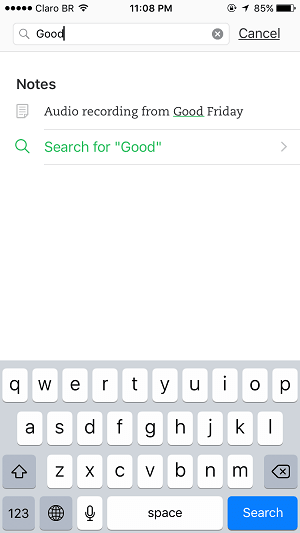
- 태그 및 미리 알림 아이콘은 검색 바로 옆에 있습니다. 태그를 사용하는 경우(꼭 사용해야 하는 경우) 여기에서 모두 필터링하고 태그와 연결된 메모 중 열려는 것을 선택할 수 있습니다. 미리 알림은 미리 알림이 포함된 모든 메모도 표시합니다.
- 주요 특징은 한 번에 생성된 모든 메모를 보여줍니다. 편집 순서대로 나열됩니다. 여기에서 모든 노트가 단순하고 평범한 보기로 깔끔하게 정리된 것을 볼 수 있습니다.
- 맨 위에는 사용 가능한 모든 노트북을 표시하는 ‘노트북’으로 열리는 드롭다운 화살표가 있는 ‘모든 노트’가 있습니다.
- 하단에는 ‘메모’, ‘검색’, ‘바로가기’ 및 ‘계정’과 같은 옵션이 있습니다. 이 모든 옵션은 자명하며 따라하기 매우 쉽습니다.
- 하단 중앙에 있는 작은 ‘+’ 아이콘을 길게 누르면 오디오, 사진 및 미리 알림의 세 가지 옵션이 더 표시됩니다. 오디오를 녹음하여 메모로 저장할 수 있습니다. 이것은 받아쓰기 도구로도 사용됩니다. 사진 옵션을 누르면 카메라가 열리지만 iOS 또는 Android의 사진 갤러리에서 사진을 선택할 수도 있습니다.

- 설정을 통해 Evernote를 더욱 재미있게 사용할 수 있는 완전히 새로운 조정 패널이 열립니다. WiFi에서만 동기화하도록 선택할 수 있습니다. 비밀번호 특정 메모를 잠그다 또는 메모를 작성하고, 이메일 알림을 수신하고, 태그를 관리할 수도 있습니다.
- Evernote는 또한 이메일 주소를 생성하여 이메일, 사진, 오디오 클립을 통해 모든 장치에서 Evernote 노트북으로 직접 메모를 보낼 수 있습니다.
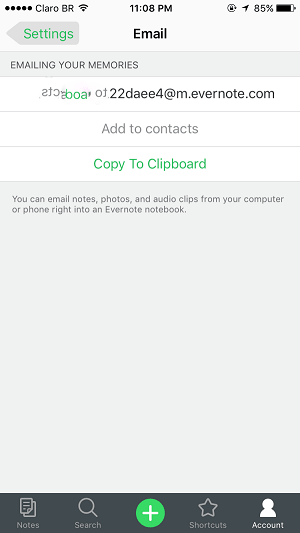
- 카메라 설정에서 Post-it에 액세스할 수 있습니다.® 메모, 몰스킨 노트북은 물론 LinkedIn을 사용하여 명함도 만들 수 있습니다.

- 사용 전사 텍스트에 대한 음성, 받아쓰기, 오디오 녹음 및 파일에 첨부할 수 있습니다.
- 더 많은 유연성을 원하지만 Evernote를 다운로드하고 싶지 않습니까? Evernote Web Clipper는 확장 기능으로 Chrome, Explorer, Safari, Firefox 및 Opera 브라우저에서 사용할 수 있습니다.
- 또한, 준수해야 하는 기한이 많은 콘텐츠별로 알람을 설정할 수 있습니다.
- Evernote는 Bluetooth 연결, 문자 메시지 또는 이메일 등과 같은 여러 공유 옵션을 제공합니다. 기록 링크를 만들고 소셜 미디어에서 친구들과 공유하세요.
장점 :
Evernote 앱은 Android는 물론 iOS 플랫폼에서도 사용할 수 있습니다.
유용하고 배우기 쉬우며 대부분 무료입니다. 이메일, 메시징 및 소셜 네트워크를 통해 메모를 공유할 수 있습니다. 플랫폼은 이전 버전의 Android에서도 작동합니다.
단점 :
유료 버전에서만 프로그램을 열 수 있는 전용 암호를 제공합니다. 이는 버전에 관계없이 표준 특성이어야 하는 사용자에게 더 안전한 옵션입니다.
Evernote가 고객에게 제공하는 것은 너무나 많고 이러한 기능의 대부분은 무료로 제공됩니다. 자, 지금까지 잘 생각하고 계시겠죠? 우리는 우리가 필요로 하는 모든 것을 갖추고 있으며 Evernote는 영원히 남을 것입니다! 잘못된!
마크다운 지원, HTML 편집 옵션과 같은 필수 항목의 대부분이 누락되었습니다. 그 외에도 몇 년 전에 회사의 비전과 방향이 크게 변경되어 다음에 올 것을 완전히 재정립했습니다.
사용자는 기기 간 동기화가 느리다고 불평했으며, 인기를 끌었던 진정으로 좋은 앱 중 일부는 이제 교체되거나 소멸된 것으로 간주되며 가격은 개인이나 소규모 비즈니스 팀에게 터무니없이 높아 보입니다. 무료 버전은 괜찮아 개인적인 용도로는 정말 일하고 싶은 사람에게 부족합니다.
Scannable(Evernote와 함께 작동)은 명함을 빠르게 스캔한 다음 정보를 저장하고 Evernote 주변에서 작동하고 그 존엄성을 유지하고 압도적인 가격 가치를 정당화하는 데 도움이 되는 몇 가지 다른 앱이 있지만 실제로는 그렇지 않습니다!
어쨌든 Evernote Plus에 연간 $34.99, Evernote 프리미엄에 연간 $69.99를 지불하고 싶은 사람은 누구입니까? 조금 저렴해 보이지만 기업의 경우 연간 $69.99를 합하면 매우 큰 금액입니다!
Enter Bear by Shiny Frog
곰 이탈리아 회사 Shiny Frog의 최신 작품입니다. 모든 Apple 사용자에게 큰 안도감을 주는 Apple 기기 전용으로 제작되었습니다. 베타 버전을 처음 출시한 2016년 중반에 시작되었으며 오늘날 모든 곳에서 엄청난 찬사를 받고 있습니다.
Bear는 또한 Apple에서 2016년 최고의 앱으로 선정했습니다. 어떻게 이런 일이 그렇게 빨리 일어났고 Bear는 무엇이 그렇게 다른가요? 알아보자.
먼저 7년 2017월 1.2일 베어와 베어 프로 사용자를 위한 베어 XNUMX 업데이트를 통해 많은 혜택을 주었습니다. 여기에는 손가락과 스타일러스를 사용한 스케치, 앱에 내장된 각 무료 테마에 따라 변경되는 맞춤형 앱 아이콘, Mac에서도 작동, 시각 장애인 및 시각 장애인을 위한 VoiceOver 지원, iMessage 스티커 및 한국어, 러시아어를 포함한 XNUMX개의 새로운 언어가 포함됩니다. 브라질 포르투갈어.
곰 이해하기
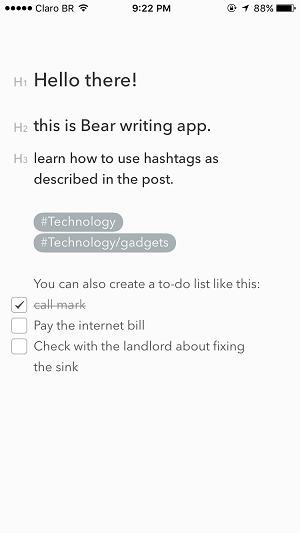
Bear는 기능과 단순한 사용자 인터페이스 측면에서 필요한 모든 것이라고 말할 수 있으며 실제로 그렇습니다! Bear에서는 마크다운 지원, 더 부드러운 분류, 최대 8개의 무료 테마 및 추가할 수 있는 다양한 사용자 지정 옵션을 찾을 수 있습니다.
당신이 바쁜 일상을 유지한다면 곰은 매우 간단한 목적을 가지고 있습니다.
Bear를 단순한 메모 앱이라고 하기에는 톤 다운된 버전이고 진짜 수치스러운 ‘글쓰기 앱’입니다. 수십 가지의 사랑스러운 기능과 유연성으로 Bear의 쓰기 경험은 새롭고 매우 쉽습니다!
Bear를 사용하고 적절한 형식으로 전체 블로그 게시물을 작성할 수도 있습니다! 창의력을 발휘하는 동안 다양한 테마 옵션을 사용해 보세요.
Bear Notes는 iPhone, iPad 및 Mac용으로 무료로 다운로드할 수 있지만, 연간 단 $14.99의 비용으로 Bear Pro 계정으로 업그레이드하는 것은 그만한 가치가 있으며 사람들의 발을 휩쓸어버리는 앱에 지불하기 위한 최소한의 가격입니다! 당신은 말하지 않겠습니까?
곰의 분류
Bear 메모에서 찾을 수 있는 최고의 분류 옵션 중 일부는 다음과 같습니다.
1. 해시 태그
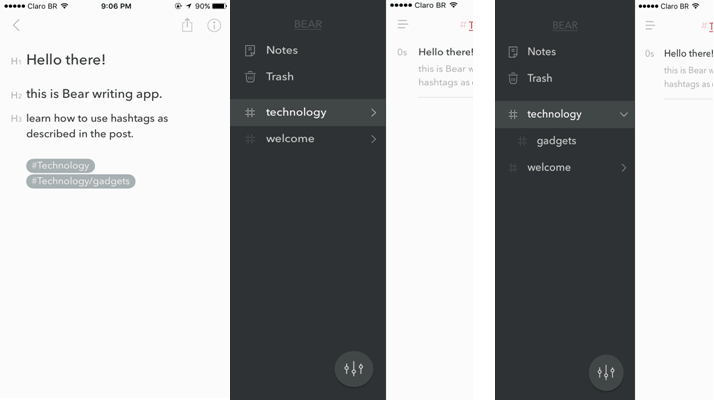
추가할 때 해시 태그 참고로 최상위 범주 폴더가 자동으로 생성되고 백슬래시를 추가하면 두 번째 수준이 자동으로 생성됩니다. #Technology가 생성한 폴더라고 말하면 #Technology/gadgets에서 ‘gadgets’라는 두 번째 폴더를 추가합니다.
2. 여러 단어로 된 해시태그
예를 들어 Twitter에서 해시태그를 많이 사용하는 경우 하이픈이나 밑줄을 사용하지 않는 한 구문을 입력할 방법이 없다는 것을 알 수 있습니다. 다중 단어 해시태그를 사용하여 Bear 메모는 하이픈과 밑줄의 필요성도 제거했습니다. 원하는 문구를 입력하고 시작과 끝에 해시태그를 입력하기만 하면 됩니다. 예를 들어 Bear의 #Bear Note Rocks#는 #Bear-Note-Rocks 또는 #Bear_Note_Rocks와 같습니다.
3. 파일 가져오기 및 내보내기
Bear Notes를 사용하면 iCloud Drive 및 Dropbox, OneDrive, Google Drive 등과 같은 널리 사용되는 클라우드 스토리지 서비스에서 문서를 가져올 수 있습니다. 파일 내보내기는 TXT, Markdown, Text Bundle, Bear Note, RTF 및 작업지. 결과적으로 메모가 주로 텍스트로 구성된 경우 TXT 형식이 좋습니다. 메모를 TXT로 내보내면 메모와 함께 이미지가 수신되지 않기 때문입니다.
그러나 잠긴 파일 형식은 PDF, HTML, Docx 및 JPEG이며 Bear Pro에서만 연간 $14.99의 저렴한 가격으로 사용할 수 있습니다.
마크다운 모드를 활성화하려면 어떻게 해야 합니까?
마크다운 모드를 활성화하려면 세 개의 수평 슬라이더 막대가 서로 겹쳐져 있는 왼쪽 상단 섹션을 클릭하기만 하면 됩니다. 그런 다음 일반을 선택하고 마크다운 모드 스위치를 켭니다.
iPhone에서 Bear 메모를 사용하는 경우 일반 설정 아래에 나열됩니다. 기본적으로 꺼져 있습니다.
한 메모를 다른 메모에 어떻게 연결할 수 있습니까?
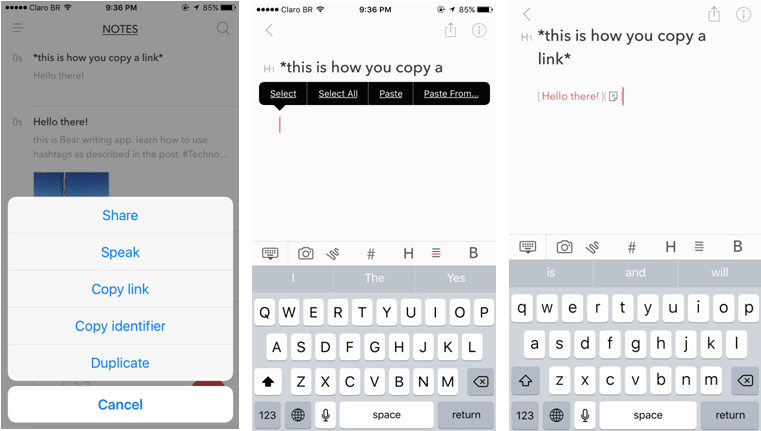
메모를 연결하는 것은 Bear 메모를 사용하면 상당히 쉽고 빠릅니다. 홈 페이지에서 모든 메모가 나열되는 동안 링크를 만들 메모를 선택합니다. 이제 왼쪽으로 스와이프하여 ‘더보기’를 클릭한 다음 ‘링크 복사’를 선택하세요. 그런 다음 이 링크를 삭제하려는 다른 메모를 선택하거나 그냥 새 메모를 만들고 화면의 아무 곳이나 눌러 ‘붙여넣기’ 옵션을 봅니다. 링크를 복사한 이전 메모에 링크를 다시 붙여넣습니다.
메모를 작성하는 동안 다시 링크를 만드는 더 쉬운 방법은 다음과 같이 하는 것입니다. [[Hey there!]] 아래 이미지를 살펴보세요.
메모를 저장하는 방법?
Apple Notes와 마찬가지로 Bear 메모도 실시간으로 작성하는 모든 내용을 저장합니다. 따라서 실수로 앱을 종료했거나 통화가 중단된 경우에도 걱정하지 마세요. 작업은 Bear에서 안전하게 유지됩니다.
베어는 아직 초기 단계인 만큼 비판은 삼가도록 노력하겠습니다. XNUMX년밖에 안 된 앱의 경우 훌륭하게 작동하고 있으며 향후 몇 년 동안 더 많은 기능이 제공될 것입니다.
나의 몇 가지 아이디어는-
- 이모티콘을 삽입할 수 있는 것처럼 GIF 복사 및 붙여넣기를 허용합니다.
- Evernote에서 제공되는 작업 팀 간의 채팅 기능.
- 다른 클라우드 서비스 제공자와의 공유 가능성.
- 또 다른 방법은 텍스트 내 하이퍼링크를 삭제하는 것입니다.
무엇보다 Bear가 #CintaNotes처럼 인터넷에서 메모를 가져와 작가와 학자에게 가장 유용한 기능 중 하나를 사용할 수 있다면 Bear가 완벽하고 완벽해질 것입니다!
그래서 이것이 Bear vs Evernote 기능 비교, 장단점이었습니다. iPhone 사용자라면 두 가지 옵션이 모두 있습니다. 그러나 Android를 사용하는 경우 Evernote를 사용해야 합니다. 그러나 어떤 앱이 마음에 들었는지 댓글을 통해 알려주십시오.
마지막 기사